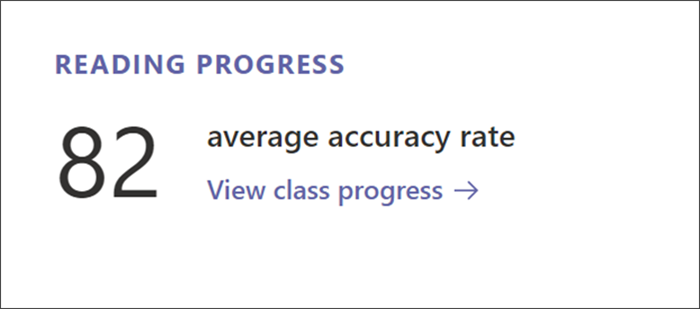Сторінка "Огляд класу" в Insights
Якщо вибрати вкладку Insights (Деталізовані дані) у каналі команди класу, сторінка огляду класу – це ваш перший погляд на програму. Тут можна деталізувати дані, щоб отримати конкретні погляди на дії учнів у Teams .
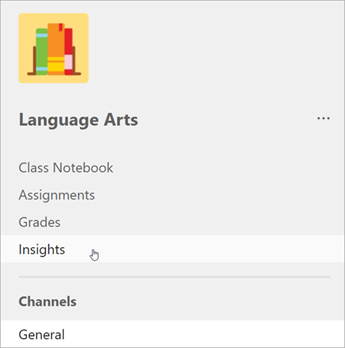
Огляд
У кожної команди класу є власна сторінка огляду. Виберіть вкладку Insights у будь-якому з класів, щоб перейти на приладну дошку з оглядом.
Примітка.: На сторінці огляду класу відображаються стандартні часові рамки на основі рівня активності. Щоб змінити часові рамки, виберіть будь-яку точку даних, щоб деталізувати їх й отримати доступ до додаткового фільтрування.
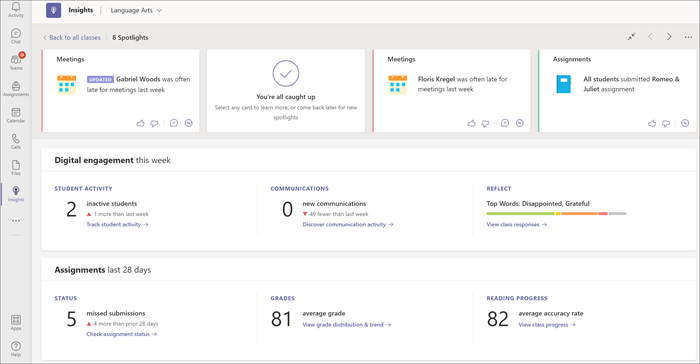
Дії учнів
Переглядайте, хто з учнів був активним і коли, вибираючи "Відстежувати дії учнів". Використовуйте фільтри, щоб визначити, коли активність учнів найвища або найнижча.
Деталізуйте, щоб дізнатися, які студенти були неактивні.

Дії зі спілкування
Кількість дописів, відповідей і реакцій у певних часових рамках.
Деталізуйте, щоб переглянути дії для кожного учня або каналу.

Атмосфера
Якщо ви перевіряєте своїх учнів за допомогою Атмосфери, огляд їхніх відповідей відображатиметься тут.
Виберіть "Переглянути відповіді класу", щоб побачити, як відповіли окремі учні.
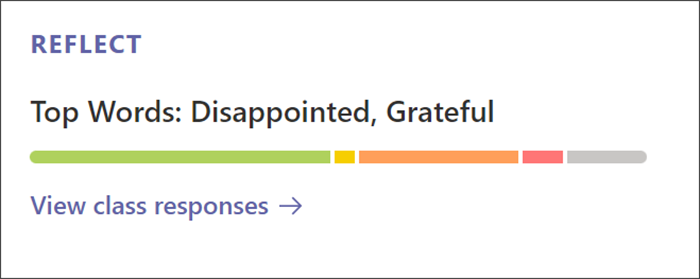
Сполучення клавіш для ПК
Важлива статистика висвітлює окремі фрагменти даних про ваш клас. Використайте їх на власний розсуд – як швидке оновлення або привід для подальших досліджень. Крім того, Insights перевіряє наявність нових даних щоразу, коли ви відкриваєте сторінку огляду класу, щоб відобразити останні тенденції в діях ваших учнів/студентів.
Дізнайтеся, як інтерпретувати важливу статистику, зокрема колірне кодування та значення міток:
|
Мітка "Нове" : важлива статистика, яку ви ще не прочитали |
|
|
Мітка "Оновлене" : важлива статистика з новими даними |
|
|
Червоний колір важливої статистики: потенційна проблема, яка може потребувати вашої уваги |
|
|
Жовтийколір важливої статистики: цікава тенденція або спостереження |
|
|
Зелений колір важливої статистики: гарні новини, позитивні тенденції та перемоги ваших учнів/студентів |
|
|
Кількість учнів: наведіть курсор на виділений жирним шрифтом текст, який показує кількість учнів, щоб переглянути окремі імена. |
|
|
Компас: виберіть компас |
Після перегляду картки важливої статистики, вона переміщається в кінець подання. Картки вилучаються, у міру оновлення даних новими діями.
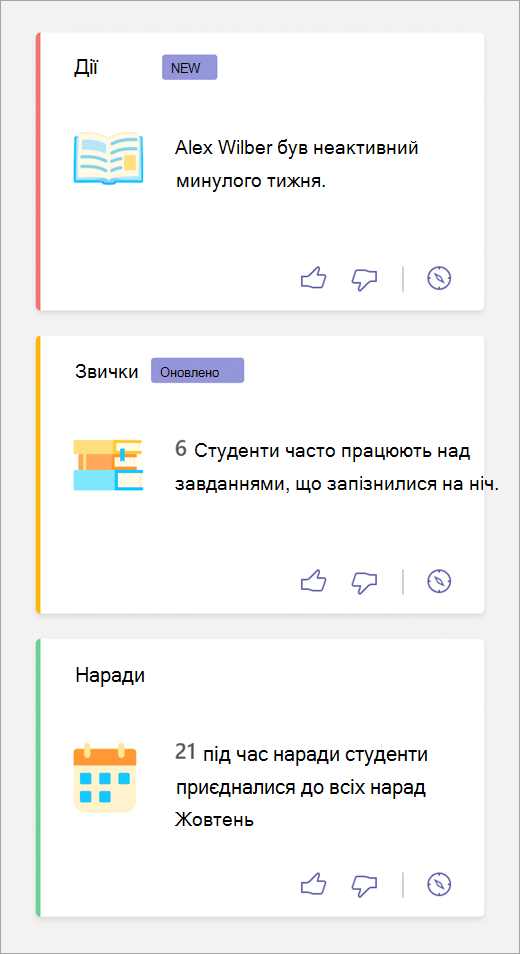
Мобільний
На мобільному пристрої ви побачите важливу статистику відразу після вибору класу.
-
Перейдіть до Insights для класу в мобільній програмі Teams.
-
Виберіть команду класу, для якої потрібно переглянути аналітичні відомості. У першому поданні даних цього класу буде представлено важливу статистику.
Примітка.: Важлива статистика відображає обсяг доступних даних.
-
Проведіть пальцем, щоб переглянути різну важливу статистику: праворуч, щоб побачити додаткові дані, або ліворуч, щоб повернутися до попередніх статистичних даних.
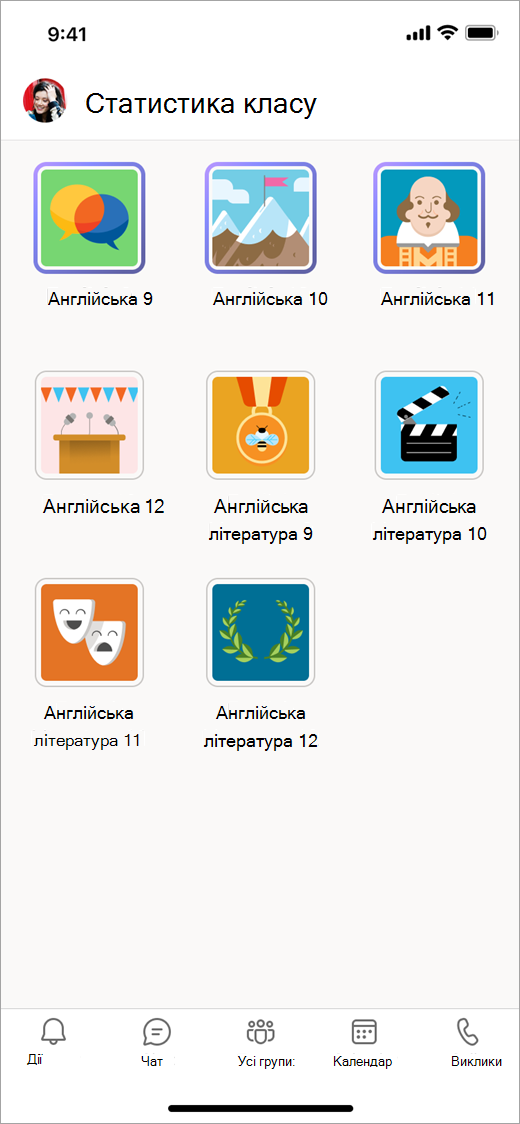
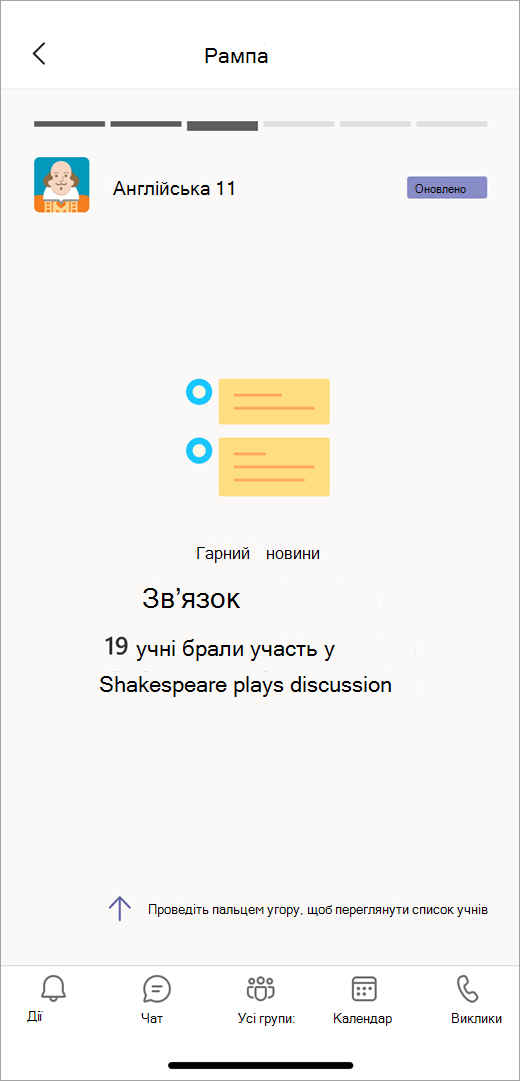
Огляд стану завдань
Це кількість завдань, термін здачі яких минув, або кількість учнів, які не здали завдання вчасно у визначені для виконання часові рамки.
Деталізуйте, щоб переглянути певні відомості про призначення.

Огляд розподілу оцінок і тенденцій
Середнє значення всіх оцінених і повернутих завдань, термін виконання яких припадає на певні часові рамки.

Розвиток читання
Якщо ви створюєте завдання з розвитку читаннядля учнів/студентів, відображатиметься середня точність для всіх читачів.
Виберіть "Переглянути прогрес класу", щоб побачити розподіл типів помилок, а також середню кількість слів за хвилину, точність протягом певного періоду часу та слова, які виявилися найскладнішими для учнів/студентів вашого класу.